一、联通静态ip设置无线路由器该怎么操作
打开浏览器,在地址栏输入192.168.1.1或者192.168.0.1,账号、密码输入admin、admin,登录路由器管理界面。(注意:一般路由器底部会有一个标签,上面有路由器默认的管理地址,如192.168.1.1或者为192.168.0.1以及登陆路由器管理界面的用户名、密码,一般默认为:admin、admin)。
登陆路由器的管理界面后,可以点击“设置向导”,选择“静态IP”,然后将从运营商获得的上网参数,如IP地址、网关等输入,然后根据向导提示点击“下一步”(如果为无线路由器,会要求您设置无线密码)。设置完成后,路由器会保存设置,提示重新启动即可。
二、路由器静态ip的设置方法
静态IP分两种,一种是长期固定分配给一台计算机或路由使用的IP地址,一般光纤网络,或者是通过光纤或网线连接在一起的域会采用固定IP。另一种是无线路由通过公司分配的固定IP来连接到互联网。下面我就为大家介绍一下路由器具体的设置静态ip的 方法 吧,欢迎大家参考和学习。
具体的设置方法如下:
1
首先电脑通过网线或 无线网络 登陆到路由器上,部分路由器可以设置访问的端口及IP,用户可以在非局域网内登陆路由器
2
在路由器里进入到“外网配置”,然后选择需要配置静态IP的WAN口点“编辑”
3
在路由类型城选择静态线路,然后录入固定IP地址,子网掩码,缺省网关,DNS服务器等参数后点“保存”完成静态路由设置
4
设置完成后可以在状态查询里查看到刚刚设置的链接是否生效,如果连接不到互联网需要检查动态IP及DNS的设置是否正确。
无线路由静态IP配置
1
首先用网线或无线连接无线路由器的LAN口,在WAN口上插入运营商或公司主路由分过来的网线。
2
每个路由器背后都会贴有这台路由器的IP,MAC地址,初始无线密码,连接用户名密码等参数,设置电脑与路由器LAN口在同一个地址段
3
打开IE,登陆无线路由器web地址,然后输入用户名密码进入登陆界面
4
在网络参数下点击WAN口设置,然后选择WAN口连接类型,录入公司或运营商提供的IP,子网掩码,网关及DNS后点保存完成静态IP的配置。
5
重启路由后,到运行状态里可以看到刚刚配置的参数。
三、路由器动态ip怎么设置静态ip
所需工具材料:路由器(以TL-WDR7500为例)
方法如下:
1、网线两端分别接路由器的LAN口和电脑网口
2、打开IE浏览器,在地址栏中键入“http://192.168.1.1”, 并回车。
3、在弹出的登录窗口里,设置路由器密码,然后单击“确定”。
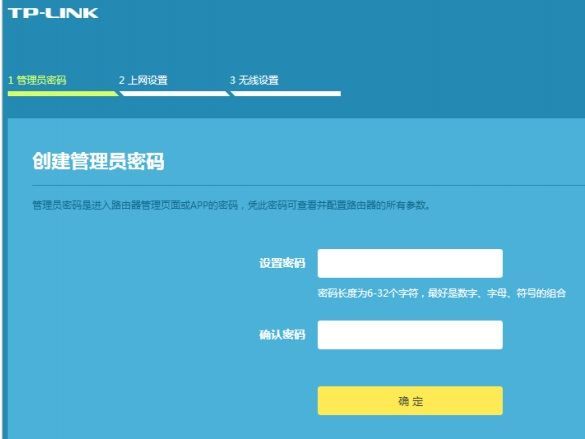
4、上网方式:选择固定IP地址(静态IP)
如果上网方式为固定IP地址,网络运营商会提供IP地址参数,在下图页面中输入网络运营商提供的参数,
然后点击下一步。
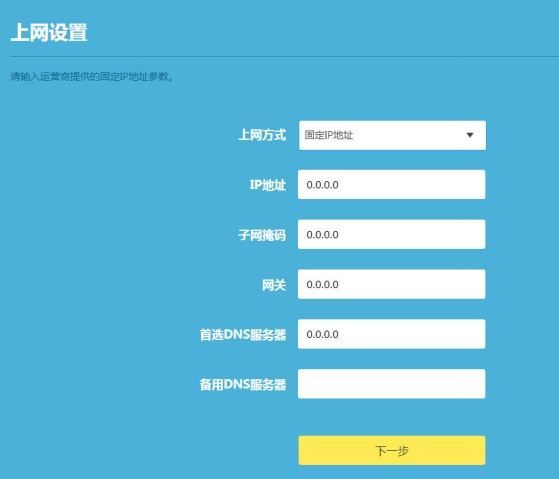
5、2.4G/5G无线设置:
输入无线名称和无线密码,点击确定。
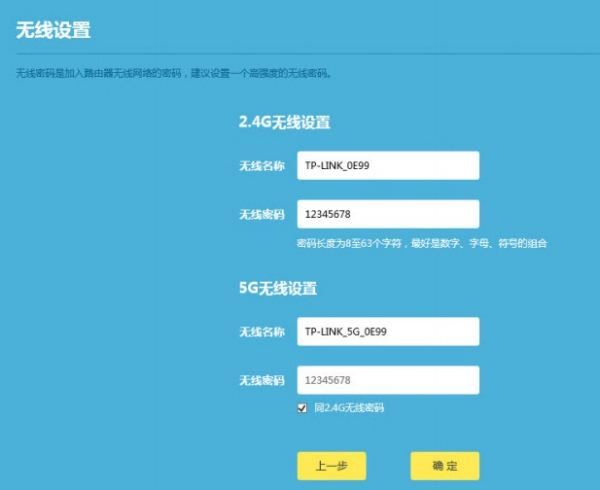
6、点击创建免费的TP-LINK ID
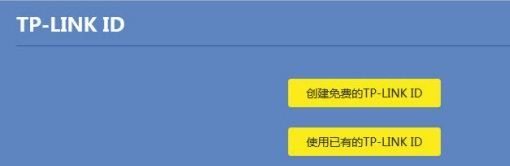
7、输入手机号码、密码、验证码,勾选【已阅读并同意TP-LINK用户协议】,点击确定。
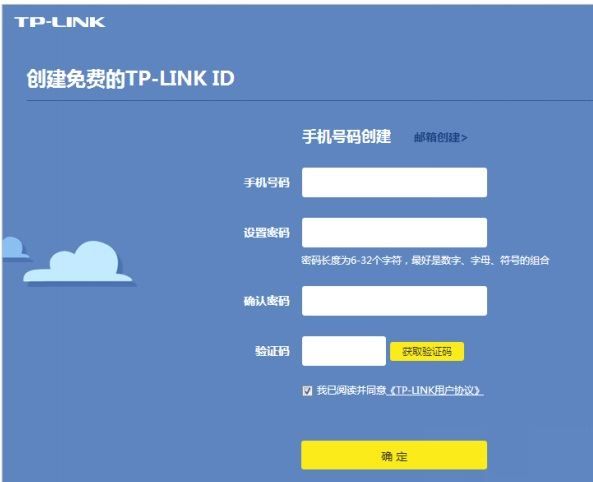
8、配置完成,网线两端分别接路由器的WAN口和猫的LAN口。